다음은 프린터 잉크 또는 토너 레벨을 확인하는 방법에 대한 여러 가지 방법입니다.
Windows 알림 영역 아이콘
참고 : 프린터에 포함 된 소프트웨어를 설치하지 않은 경우 다음 단계 중 아무 것도 작동하지 않습니다. 모든 프린터가 다르기 때문에주의해야합니다. 이 규칙은 일반적인 지침을 의미합니다.
- 프린터를 켜십시오.
- 화면의 오른쪽 하단 모서리에있는 Windows 알림 영역에서 프린터 아이콘을 마우스 오른쪽 버튼으로 클릭하면 나타나는 프린터 설정을 찾습니다.
- 프린터 설정 소프트웨어에서 현재 설치된 카트리지의 토너 량을 확인해야합니다. 다음은 잉크 레벨 화면의 모양을 보여주는 몇 가지 예입니다.
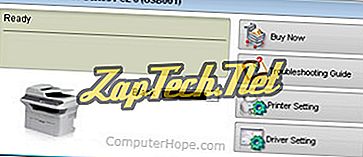
삼성 레이저 프린터에서 사용할 수있는 토너의 예입니다.
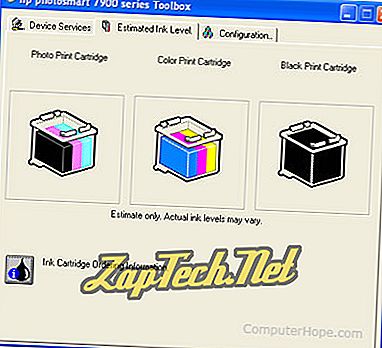
HP Photosmart 7900 사용 가능한 잉크 예제
Windows 제어판을 통해
참고 : 다음 단계는 거의 모든 프린터에서 작동합니다. 그러나 프린터와 함께 제공된 소프트웨어를 설치하지 않은 경우 잉크 또는 토너 수준을 보지 못할 수도 있습니다.
- 제어판을여십시오.
- 프린터 옵션을 찾아 엽니 다.
- 프린터 아이콘을 마우스 오른쪽 버튼으로 클릭하고 프린터 등록 정보 옵션을 선택하십시오.
- 프린터 속성 창에서 현재 설치된 카트리지의 잉크 또는 토너 수준을 볼 수 있습니다.
프린터 메뉴를 통해
참고 : 모든 프린터는 다르고 다음 단계가 일반화되어 있음을 명심하십시오. 잉크 잔량 확인에 대한 지침은 프린터 설명서를 참조하십시오.
- 프린터를 켜십시오.
- 메뉴 버튼 을 찾아 적절한 탐색 키를 사용하여 상태 또는 보고서 섹션을 찾습니다.
- 현재 토너 량을 보려면 시스템 데이터 또는 상태 페이지를 인쇄하십시오.
